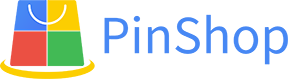Facebook的广告定位功能因其强大的用户数据而闻名,这些数据能够帮助广告主有效缩减目标受众群体。广告主可以根据年龄、性别、地理位置和兴趣等多种因素来定位受众,同时也可以利用Facebook广告系统提供的数据,依据用户的事件/行为、消费/收入等信息来进行更精准的定位。然而,在所有这些方法中,最有效的通常是利用广告平台积累的数据进行再营销,特别是针对网站访问者、购买者、高价值及高忠诚度用户等群体。这些正是Facebook Custom Audiences(自定义受众)的关键组成部分。Facebook广告中的Custom Audience(自定义受众)是一个非常强大的工具,允许广告主定位到特定的用户群体。这种受众是根据广告主已有的客户数据创建的,可以帮助他们在Facebook平台上找到现有客户、网站访问者或与他们品牌有过互动的人。
Facebook广告中的Custom Audience的优点?
高度针对性:自定义受众允许广告主精准定位到已知的客户群体,如之前购买过产品的客户、网站访问者或与品牌有过互动的用户。这种高度定制的定位提高了广告的相关性和效果。
提升转化率:通过针对已显示对你的品牌或产品感兴趣的用户,自定义受众可以显著提高广告的转化率。
再营销的效果:自定义受众非常适合再营销策略,帮助广告主重新吸引那些已经访问过网站或与品牌有过互动的潜在客户。
客户忠诚度提升:通过定期与现有客户互动,自定义受众有助于维护和提升客户忠诚度。
降低广告成本:由于针对性的提高,广告主可以更有效地使用他们的广告预算,减少对不相关受众的广告支出。
个性化广告内容:自定义受众的使用使广告主能够为不同的客户群体创造更个性化的广告内容,从而提高广告的吸引力和影响力。
数据驱动的决策:基于实际的用户数据创建受众,有助于做出更准确、数据驱动的营销决策。
Facebook广告中的Custom Audience(自定义受众)运作机制涉及以下几个关键步骤:
- 数据收集:首先,广告主需要收集特定的用户数据。这些数据可以来自多个来源,如客户名单(包括电子邮件地址、电话号码等)、网站访问者(通过Facebook Pixel追踪)、移动应用互动用户(通过Facebook SDK追踪)、社交媒体互动用户等。
- 创建Custom Audience:在Facebook广告管理器中,广告主上传或选择已收集的数据源来创建自定义受众。例如,上传一个包含电子邮件地址的客户名单。
- 数据匹配:Facebook将广告主提供的信息与其用户数据库进行匹配。例如,通过电子邮件地址或电话号码找到对应的Facebook账户。为保护隐私,这一过程采用加密技术。
- 受众细分:广告主可以根据特定的标准进一步细分他们的Custom Audience,如特定的购买行为、网站访问路径或社交媒体上的互动类型。
- 广告投放:创建完Custom Audience后,广告主就可以针对这个受众群体投放特定的广告。由于这些用户已经与品牌有过某种形式的接触,广告内容通常更加个性化和相关。
- 监测与优化:广告主可以利用Facebook提供的分析工具来监控广告表现,如点击率、转化率等。根据这些数据,他们可以调整广告策略或受众特性,以提高广告效果。
通过以上步骤,Custom Audience使得广告主能够高效地针对特定用户群体进行精准营销,从而提高广告投资的回报率。
如何创建Custom Audience?
创建Facebook的Custom Audience(自定义受众)是一个相对直观的过程,以下是详细步骤:
1. 打开Facebook广告管理器
登录你的Facebook广告账户。
进入广告管理器。
2. 访问受众部分
在广告管理器的菜单中,选择“受众”选项。
3. 创建新的Custom Audience
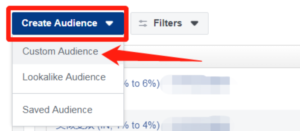
点击“创建受众”按钮,然后选择“自定义受众”。
4. 选择数据源
根据你的营销策略,选择以下数据源之一:
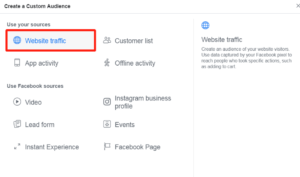
客户名单:上传包含联系信息的客户列表。
网站流量:选择通过Facebook Pixel追踪的网站访问者。
应用活动:选择与你的应用互动的用户(需要Facebook SDK)。
离线活动:选择在离线渠道互动过的用户。
Facebook互动:选择与你的Facebook内容或活动互动过的用户。
5. 上传或选择数据
对于客户名单:上传一个包含例如电子邮件、电话号码的CSV或TXT文件。
对于网站流量:配置你希望包括的访问者类型和时间范围。
对于应用活动、离线活动和Facebook互动:根据你的需求选择相应的选项和参数。
6. 配置受众细节
根据选择的数据源,设置具体的参数,如时间范围、事件类型等。
7. 命名你的受众
给你的自定义受众起一个容易识别的名字。
8. 创建受众
完成设置后,点击“创建受众”。Facebook将开始处理你的受众。
9. 等待数据处理
根据数据源的不同,处理时间可能会有所不同。一旦处理完成,受众就会在你的受众列表中显示为可用状态。
10. 使用Custom Audience
在创建广告时,选择已创建的自定义受众作为你的目标受众。
注意事项
确保你的数据源符合Facebook的数据使用政策。
保持数据的更新和准确性,以提高广告的有效性。
通过以上步骤,你可以创建一个高度针对性的Custom Audience,从而提高你的广告效果。